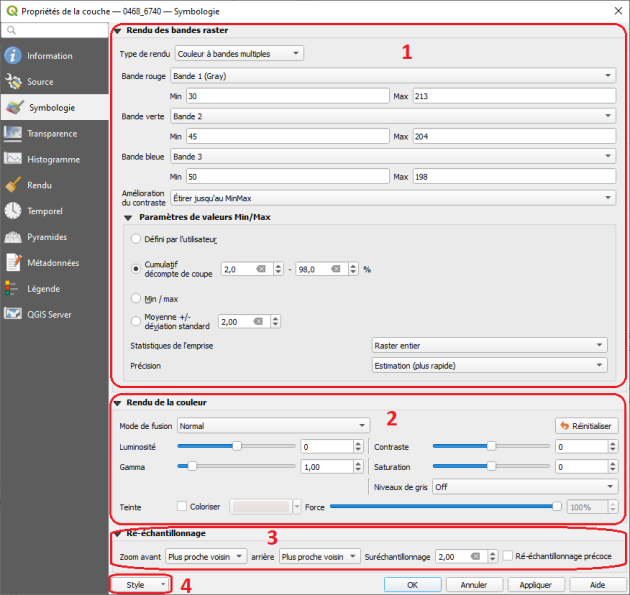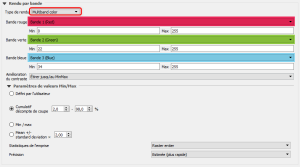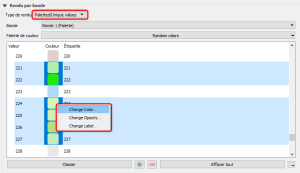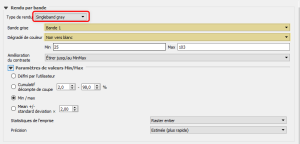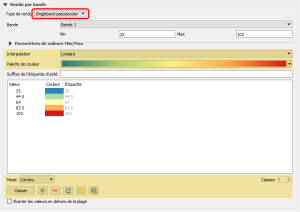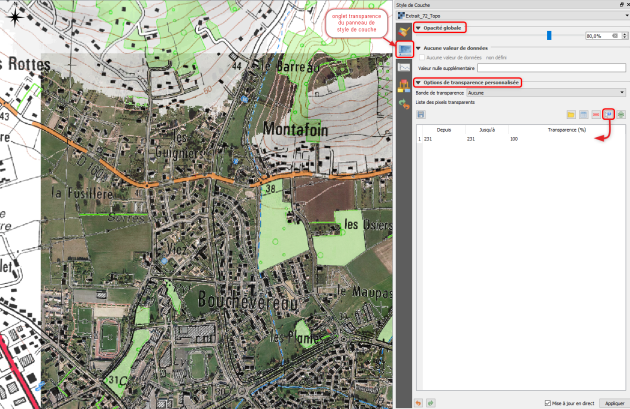Propriétés des couches raster
Comme pour les couches vecteur, l'affichage des propriétés des couches raster s'obtient en double-cliquant sur le nom de la couche (ou en faisant un clic droit sur ce nom puis « Propriétés »
).
L'onglet « Source »
contient les informations sur le nom de la couche et le système de coordonnées de référence utilisé. Il est également possible de déterminer l'échelle de visibilité dans l'onglet « Rendu »
. La représentation de la couche est principalement réglée dans l'onglet « Symbologie »
et l'onglet « Transparence »
.

Onglet Symbologie
L'onglet « Symbologie »
des couches raster est divisé en 4 parties principales, quel que soit le type de données :
le
« rendu par bande »
qui permet de régler la représentation souhaitée pour chaque bande composant la couche ;le
« rendu de couleur »
grâce auquel on va appliquer au rendu obtenu précédemment des réglages de luminosité, saturation, contraste, etc. C'est également ici que l'on choisira un rendu« Normal »
ou un« mode de fusion »
(qui sera examiné au chapitre suivant).le
« ré-échantillonnage »
qui permet d'améliorer le rendu de l'image lors des zooms avant ou arrière ;la partie inférieure où se trouvent, comme pour les couches vecteur, le bouton d'enregistrement et de rappel des styles. Cette partie laisse aussi place à une image miniature de la couche raster (+ sa légende et la palette).

Rendu par bande
Le « rendu par bande »
est spécifique à chaque type de données raster, les autres paramètres sont communs.

Pour une « couche à bandes multiples »
(photos aériennes et satellitaires), on peut choisir quelle bande de la couche sera affichée sur le canal rouge, le canal vert et le canal bleu de l'image finale. Ici, la dénomination des bandes de la couche raster, Bande 1 (Red), Bande 2 (Green), Bande 3 (Blue), facilite les choses ...
Dans le cas des cartes scannées, le rendu par bande est une « palette/valeurs uniques »
, dont il est possible de modifier chaque ligne en cliquant dessus. On peut aussi modifier des groupes de lignes pour en changer la couleur, la transparence et l'étiquette ; ajouter manuellement de nouvelles classes individuelles avec le bouton ![]() et modifier la valeur de pixel associée pour toute classe existante. La suppression simultanée de plusieurs classes est également prise en charge avec le bouton
et modifier la valeur de pixel associée pour toute classe existante. La suppression simultanée de plusieurs classes est également prise en charge avec le bouton ![]() .
.
Pour un modèle numérique de terrain, le rendu est du type « Bande grise unique »
: on peut choisir le sens du dégradé utilisé pour les gris, soit du noir vers le blanc, soit l'inverse. Sur l'exemple ci-contre, les valeurs minimum et maximum correspondent aux valeurs extrêmes des "pixels" de l'image, en l'occurrence l'altitude du terrain.
Si l'on veut affiner le rendu, les outils de la partie du bas de la fenêtre permettent de choisir la précision des valeurs relevées mais également déterminer si le dégradé doit être calculé sur la totalité de l'emprise de la couche ou uniquement sur l'emprise actuelle ou actualisée.
À noter que ce type de rendu peut être utilisé pour visualiser (en noir et blanc) une bande particulière d'une couche multibandes (c'est d'ailleurs la seule méthode).
Avec le rendu « Pseudo-couleurs à bande unique »
, on peut appliquer à un modèle numérique de terrain une palette continue de couleurs destinée à représenter la couche de manière plus agréable ou plus conforme à un standard. C'est pour cela qu'on parle de "pseudo-couleurs", car ce ne sont pas de "vraies" couleurs comme peuvent l'être les pixels des photographies aériennes.
Pour définir la palette de couleur qui sera utilisée, il faut choisir successivement :
le mode d'interpolation ;
le modèle de palette ;
le mode de classification ;
le nombre de classes.
On peut enregistrer les palettes de couleurs créées dans la bibliothèque de palettes du gestionnaire de style, puis les rappeler.
Exemple : Comparaison des rendus de modèles numériques de terrain
Par défaut, le rendu du modèle numérique de terrain MNT_25M_asc utilisé dans ce cours est le rendu « bande grise unique »
. On peut lui appliquer le rendu « pseudo-couleur à bande unique »
pour modifier l'affichage.


Complément : Rôle du ré-échantillonnage
Le ré-échantillonnage permet dans certains cas d'améliorer l'affichage des couches raster. Cette commande fait effet à chaque zoom avant ou arrière, lorsque l'image est recalculée par le moteur graphique de QGIS.
Par défaut, le mode « Plus proche voisin »
est utilisé ce qui peut conduire à une pixellisation de l'image. Dans ce cas, l'utilisation des autres modes « Bilinéaire »
ou « Cubique »
pour le zoom avant ou « Moyenne »
pour le zoom arrière peut apporter une amélioration. La documentation de QGIS recommande cette fonction pour les cartes scannées et elle semble de plus particulièrement efficace avec les fichiers au format ECW.
Onglet Transparence
Dans cet onglet, on procède aux réglages suivants :
Il est possible de définir un niveau d'
« opacité globale »
pour la couche (de 0% où la transparence est totale (la couche disparaît), à 100% où il n'y a pas de transparence).Avec les
« options de transparence personnalisée »
, le niveau de transparence est fixé en fonction des valeurs des pixels.
Pour définir les options de transparence, on peut utiliser le bouton Ajouter les valeurs depuis l'affichage qui permet de sélectionner la valeur des pixels que l'on veut rendre transparents en cliquant sur eux dans la carte. Ici, la valeur 231 (pixels blancs) a été choisie en cliquant sur le fond blanc du scan 25, ce qui le rend effectivement transparent (mais uniquement le blanc, pas les dégradés de gris qui illustrent le relief).

Rappel : Déterminer la valeur des pixels d'un raster
Le bouton Identifier les entités ![]() de la barre d'outils Attributs permet d'obtenir la valeur de chaque pixel lorsque l'on clique sur la carte. Ainsi donc :
de la barre d'outils Attributs permet d'obtenir la valeur de chaque pixel lorsque l'on clique sur la carte. Ainsi donc :
sur un modèle numérique de terrain, on obtiendra l'altitude du point cliqué ;
pour une photographie aérienne, la valeur du pixel pour chaque bande de l'image sera affichée.